
Écrire dans une autre langue dans Pages pour iCloud
Vous pouvez écrire dans votre document en utilisant des caractères spécifiques à une langue comme les accents (à) ou les écritures comme le chinois (是). Pour écrire dans une autre langue, vous devez ajouter une source d’entrée (un clavier spécifique à une langue ou une palette de caractères, par exemple) que vous pourrez utiliser lorsque vous voudrez écrire dans cette langue.
Écrire dans une autre langue sur un Mac
Choisissez le menu Apple
 > Préférences système, cliquez sur Clavier, puis sur Sources d’entrée.
> Préférences système, cliquez sur Clavier, puis sur Sources d’entrée. Cliquez sur le bouton Ajouter au bas de la colonne de gauche, sélectionnez la langue à utiliser, puis cliquez sur Ajouter.
Cochez la case située à côté de Afficher le menu de saisie dans la barre des menus.
Cliquez sur le menu de saisie à droite de la barre des menus (il ressemble à un drapeau
 ou à un caractère de langue, puis choisissez la nouvelle langue.
ou à un caractère de langue, puis choisissez la nouvelle langue.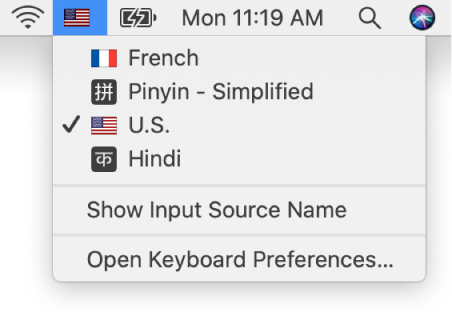
Si vous basculez sur une langue qui s’écrit dans un sens différent de celui de la langue actuelle, le point d’insertion se déplace sur le côté du document utilisé par la nouvelle langue. Par exemple, si vous changez de langue de saisie et basculez de l’anglais à l’hébreu, le point d’insertion se déplace sur le côté droit du document.
Démarrez la saisie dans votre document.
Pour voir quelles touches de votre clavier correspondent aux différents caractères pour la langue sélectionnée, cliquez sur le menu Saisie, puis choisissez Ouvrir les préférences Clavier.
Écrire dans une autre langue sur un ordinateur Windows
Dans les paramètres du PC, cliquez sur Heure et langue, sur Région et langue et sur Ajouter une langue, puis choisissez la langue que vous voulez utiliser.
Cliquez sur le menu Clavier, puis choisissez la nouvelle langue.
Si vous basculez sur une langue qui s’écrit dans un sens différent de celui de la langue actuelle, le point d’insertion se déplace sur le côté du document utilisé par la nouvelle langue. Par exemple, si vous changez de langue de saisie et basculez de l’anglais à l’hébreu, le point d’insertion se déplace sur le côté droit du document.
Démarrez la saisie dans votre document.
Pour voir quelles touches de votre clavier correspondent aux différents caractères pour la langue sélectionnée, accédez aux paramètres Heure et langue.
Vous pouvez aussi afficher le texte dans les fenêtres de Pages pour iCloud, les messages et les boutons dans une autre langue. Consultez Choisir une langue pour Pages pour iCloud.